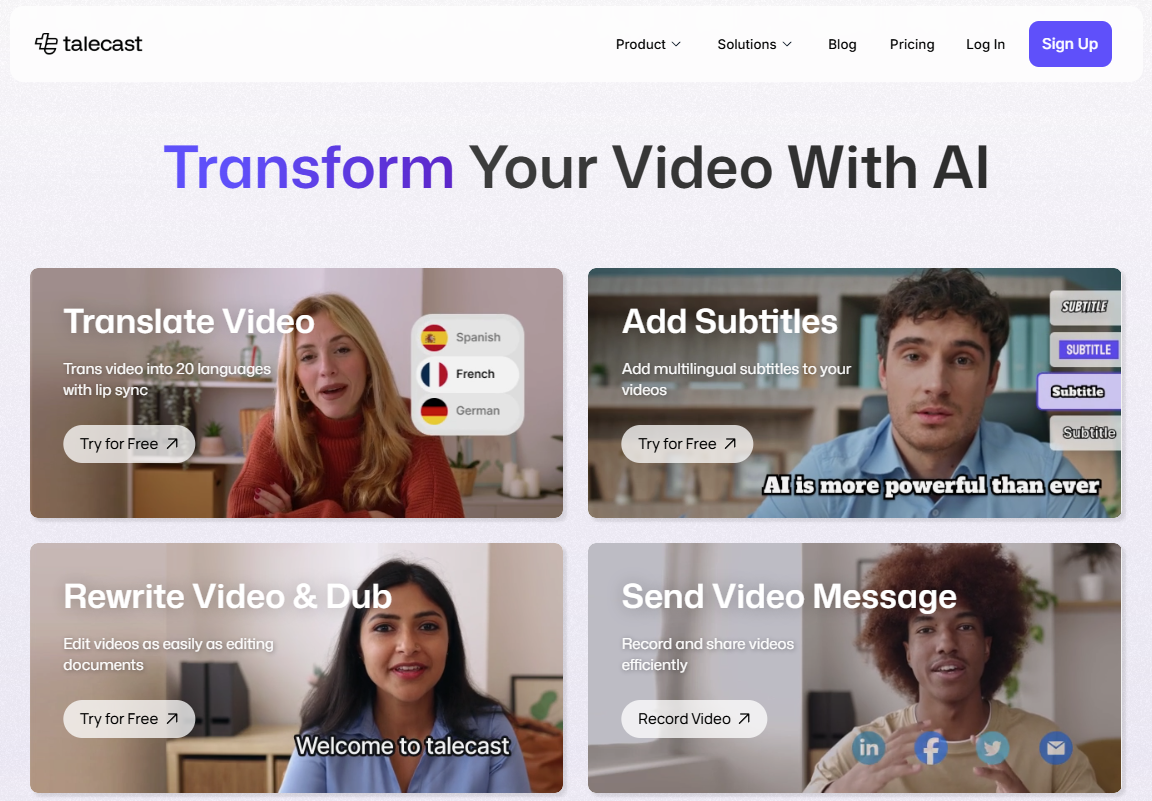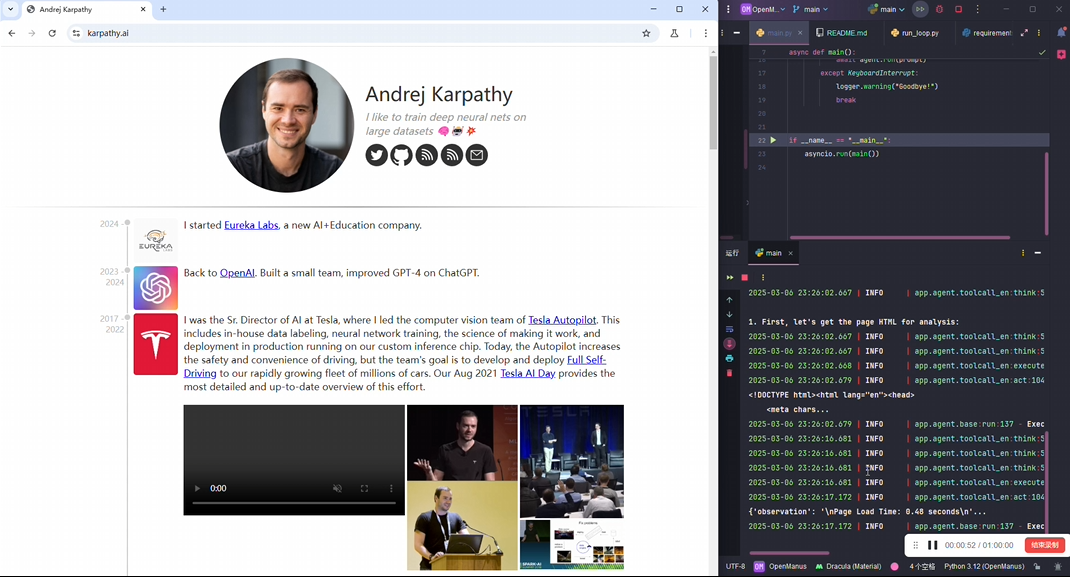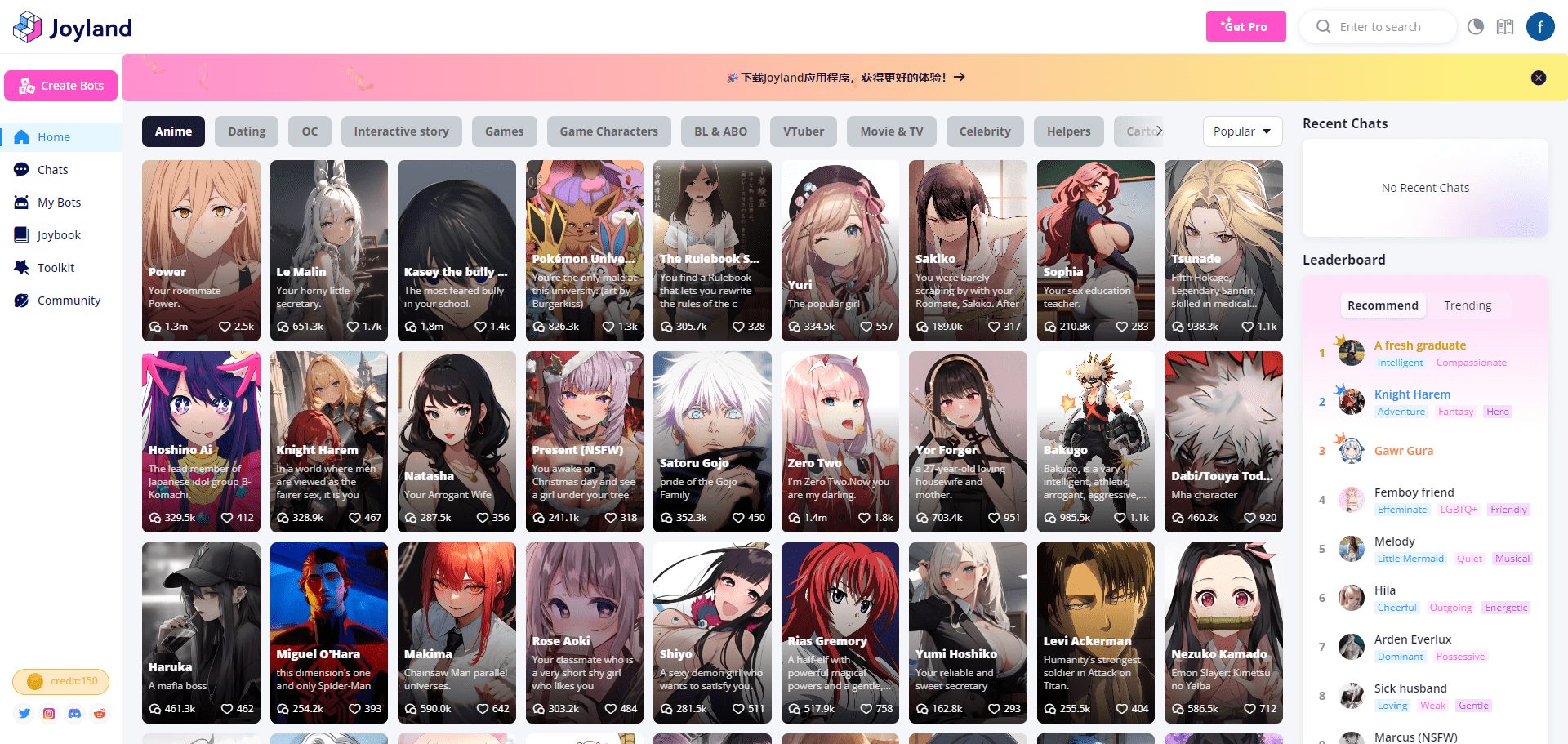Deep Research Web UI : un assistant IA pour la recherche approfondie multilingue
Introduction générale
Deep Research Web UI est un outil d'aide à la recherche open source basé sur la technologie de l'IA et conçu pour aider les utilisateurs à mener des recherches itératives approfondies sur n'importe quel sujet. Il combine la puissance des moteurs de recherche, l'exploration du web et les modèles de langage à grande échelle pour fournir une expérience de recherche efficace à travers une interface web intuitive. Les utilisateurs peuvent facilement saisir des sujets de recherche, accéder à des rapports d'analyse détaillés et exporter les résultats au format Markdown ou PDF. L'outil prend en charge la recherche multilingue et le processus de recherche est visualisé au moyen d'une structure arborescente, ce qui permet aux utilisateurs de comprendre clairement le cheminement de l'exploration de l'IA. Il est également compatible avec un large éventail de modèles d'IA et offre des options de déploiement Docker pour que les utilisateurs individuels et les développeurs puissent l'utiliser rapidement dans leur environnement local.
Il s'agit d'une interface Web pour https://github.com/dzhng/deep-research qui comprend plusieurs améliorations et corrections.
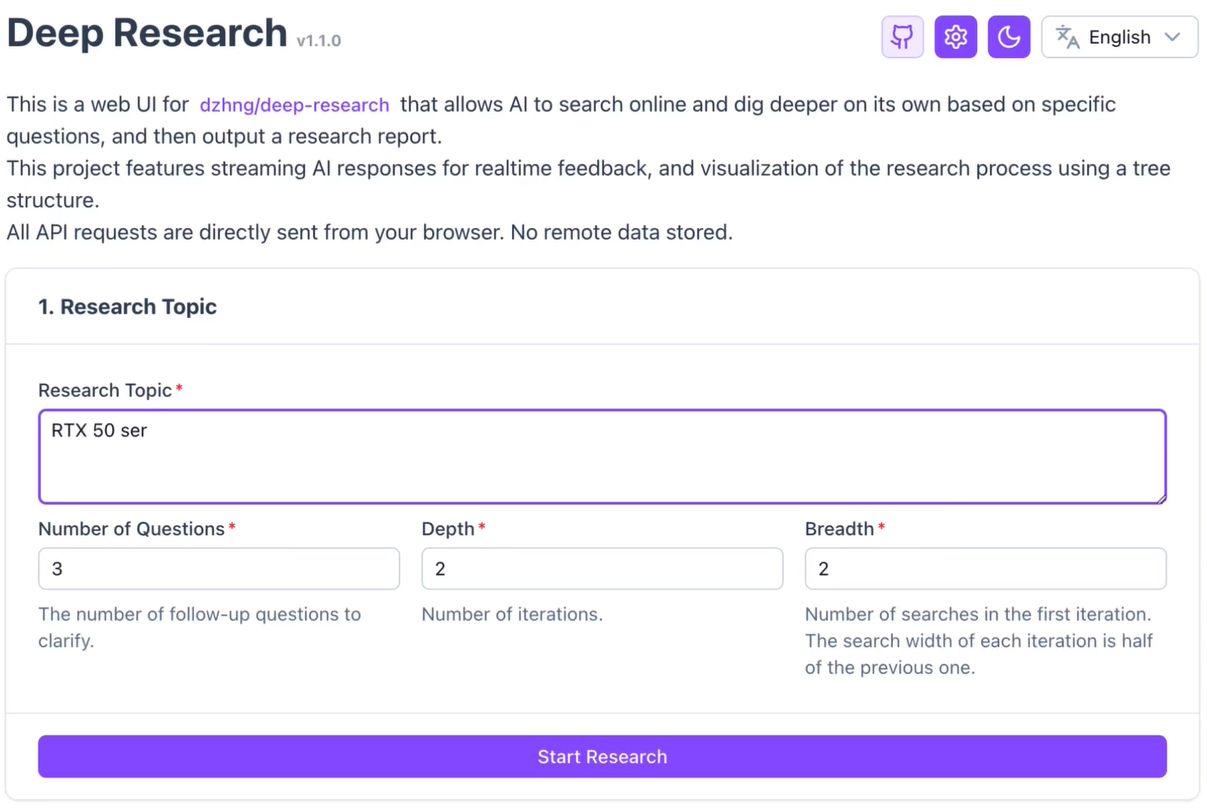
Liste des fonctions
- Fonction de recherche approfondieLes recherches sur les sujets spécifiques sont progressivement approfondies grâce à une recherche itérative pilotée par l'IA, afin de fournir des analyses complètes.
- Visualisation de l'arborescenceLe processus de recherche : une représentation graphique du processus de recherche pour aider les utilisateurs à suivre le raisonnement de l'IA et le cheminement de la collecte d'informations.
- Prise en charge de la recherche multilingueLe site Web de la Commission européenne permet d'effectuer des recherches en anglais et dans d'autres langues afin de répondre aux besoins de la recherche mondiale.
- Fonction d'exportation de rapportsLe rapport de recherche généré peut être exporté au format Markdown ou PDF pour être facilement sauvegardé et partagé.
- Compatibilité des modèlesUtilisation de mots clés génériques, prise en charge de plusieurs fournisseurs de modèles d'IA, pas besoin de recourir à des fonctions avancées spécifiques.
- Intégration de la recherche en réseauLe service de recherche intégré Tavily permet d'effectuer gratuitement 1 000 recherches par mois pour obtenir des informations actualisées sur le web.
- Support pour le déploiement de DockerLes utilisateurs techniques peuvent ainsi personnaliser leur environnement.
- Réponse à la diffusion en continuLe contenu généré par l'IA est affiché en temps réel afin d'améliorer l'expérience de l'utilisateur.
Utiliser l'aide
Processus d'installation
L'interface Web de Deep Research propose à la fois un déploiement Docker et une installation manuelle, voici les étapes détaillées :
Méthode 1 : déploiement Docker (recommandé)
- Préparation de l'environnement: :
- Assurez-vous que Docker est installé sur votre ordinateur. Si ce n'est pas le cas, téléchargez-le et installez-le à partir du site web de Docker.
- Pour vérifier si Docker fonctionne correctement, tapez dans le terminal
docker --versionSi vous voyez le numéro de version, c'est qu'il y a eu succès.
- projet de clonage: :
- Ouvrez un terminal et entrez la commande suivante pour cloner le dépôt :
git clone https://github.com/AnotiaWang/deep-research-web-ui.git cd deep-research-web-ui
- Ouvrez un terminal et entrez la commande suivante pour cloner le dépôt :
- Construire et exécuter des conteneurs Docker: :
- Construisez l'image en exécutant la commande suivante dans le répertoire du projet :
docker build -t deep-research-web . - Une fois la construction terminée, démarrez le conteneur :
docker run -p 3000:3000 --name deep-research-web -d deep-research-web -p 3000:3000indique que le port 3000 du conteneur est mappé au port 3000 local.-dIndique qu'il est en cours d'exécution en arrière-plan.
- Construisez l'image en exécutant la commande suivante dans le répertoire du projet :
- interface d'accès: :
- Ouvrez votre navigateur et tapez
http://localhost:3000Si vous souhaitez voir l'interface de Deep Research Web UI, vous pouvez le faire en cliquant sur le lien suivant.
- Ouvrez votre navigateur et tapez
Méthode 2 : Installation manuelle
- Installation de Node.js: :
- Assurez-vous que Node.js est installé sur votre système (version 16 ou supérieure recommandée), qui peut être téléchargé et installé à partir du site officiel de Node.js.
- Vérifier l'installation : Entrée du terminal
node -vSi le numéro de version s'affiche, l'opération est réussie.
- Cloner et installer les dépendances: :
- Après avoir cloné le dépôt, allez dans le répertoire du projet :
git clone https://github.com/AnotiaWang/deep-research-web-ui.git cd deep-research-web-ui - Installer la dépendance :
npm install
- Après avoir cloné le dépôt, allez dans le répertoire du projet :
- Démarrage des services: :
- Entrez la commande suivante pour démarrer le service web :
npm run dev - Après un lancement réussi, le navigateur accède à la base de données des
http://localhost:3000Disponible.
- Entrez la commande suivante pour démarrer le service web :
Configuration de la clé API
- Obtenir la clé API de Tavily: :
- Visitez le site web de Tavily pour créer un compte, obtenir une clé API et bénéficier de 1 000 recherches gratuites par mois.
- Dans le répertoire racine du projet, créez le fichier
.envajouter ce qui suit :TAVILY_API_KEY=你的Tavily密钥
- Configuration du modèle AI: :
- Le modèle DeepSeek R1 est pris en charge par défaut. Si vous souhaitez utiliser d'autres modèles (par exemple, OpenAI), vous devez ajouter un nouveau modèle à la section
.envConfiguration supplémentaire de la clé API et du nom du modèle, par exemple :OPENAI_API_KEY=你的OpenAI密钥 OPENAI_MODEL=gpt-4 - Sauvegardez et redémarrez le service pour que la configuration prenne effet.
- Le modèle DeepSeek R1 est pris en charge par défaut. Si vous souhaitez utiliser d'autres modèles (par exemple, OpenAI), vous devez ajouter un nouveau modèle à la section
Principales fonctions
1. la réalisation d'études approfondies
- déplacer: :
- Accédez à l'interface principale et saisissez le sujet de recherche dans le champ de saisie, par exemple "Intelligence artificielle dans les soins de santé".
- Cliquez sur le bouton "Commencer la recherche" et l'IA commencera à rechercher et à analyser le contenu pertinent de manière itérative.
- Le processus de recherche est affiché en temps réel, avec les termes recherchés et les liens vers les pages visitées.
- Fonctions vedettes: :
- Approfondissement itératifL'IA génère des sous-problèmes plus spécifiques sur la base des résultats initiaux et continue d'approfondir la question. Par exemple, en passant de l'"intelligence artificielle" au "diagnostic de l'IA".
- sortie en continuLes résultats de l'étude montrent pas à pas qu'il n'est pas nécessaire d'attendre que l'ensemble du processus soit achevé.
2. visualisation de l'arbre
- déplacer: :
- Au fur et à mesure que la recherche progresse, un diagramme en arbre s'affiche sur le côté droit de l'interface, les nœuds représentant chaque étape de l'exploration de l'IA.
- Cliquez sur un nœud pour afficher la recherche spécifique et les pages sources pour cette étape.
- Fonctions vedettes: :
- suivi visuelLa structure arborescente montre clairement le cheminement de la recherche et aide les utilisateurs à comprendre la logique de l'IA.
- Prise en charge multilingueLes diagrammes en arbre permettent de présenter le processus de recherche en anglais ou dans d'autres langues.
3. les études sur l'exportation
- déplacer: :
- Lorsque la recherche est terminée, cliquez sur le bouton "Exporter".
- Choisissez le format (Markdown ou PDF) et le système génère un rapport avec des analyses détaillées et des liens vers les sources.
- Télécharger le fichier localement pour faciliter le suivi ou le partage.
- Fonctions vedettes: :
- Format richeMarkdown est adapté à l'édition par des utilisateurs techniques, tandis que PDF est adapté au partage de documents formels.
- traçableLes liens de référence sont automatiquement inclus dans le rapport pour garantir la crédibilité de l'information.
Conseils et astuces
- Optimisation des thèmes de rechercheLa saisie d'un sujet spécifique et bien défini (par exemple, "Recent advances in quantum computing") permet d'obtenir des résultats plus précis.
- Réglage de la profondeur de rechercheSi les résultats ne sont pas suffisamment approfondis, des mots-clés tels que "analyse détaillée" ou "données les plus récentes" peuvent être ajoutés à l'entrée.
- Changement de langueLangue : Spécifiez la langue devant le sujet (par exemple, "English : AI trends") pour changer la langue de recherche.
- Vérification des quotas d'APILa version gratuite de Tavily permet d'effectuer 1 000 recherches par mois. Lorsque ce nombre est épuisé, vous devez attendre la mise à jour du mois suivant ou passer à la version payante.
Grâce à ces étapes, les utilisateurs peuvent rapidement commencer à utiliser Deep Research Web UI, que ce soit pour la recherche universitaire, l'analyse de l'industrie ou l'exploration d'intérêts, qui peuvent tous être réalisés efficacement avec cet outil.
© déclaration de droits d'auteur
Article copyright Cercle de partage de l'IA Tous, prière de ne pas reproduire sans autorisation.
Articles connexes

Pas de commentaires...